Ena od manjših funkcij spletnega trezorja Bitwarden je ikona računa. V neorganizacijskih računih je viden samo na dveh mestih. To sta stran z nastavitvami »Moj račun« in spustni meni profila v zgornjem desnem kotu. Vaše ime na strani »Moj račun« določa barvo in črke ikone vašega računa. Medtem ko lahko spremenite svojo ikono z poskusite različne kombinacije vašega imena, morda boste želeli drugo možnost.
Bitwarden ponuja še eno alternativno funkcijo, Gravatars. Gravatar je storitev, ki uporablja vaš e-poštni naslov za ustvarjanje ikone profila, ki se nato lahko uporablja na kateri koli podprti platformi, da vas loči posamezno. Prej v Bitwardenovem razvojnem procesu so bili Gravatarji privzeto omogočeni. Vendar je uporabnik, ki se zaveda zasebnosti, pravilno poudaril, da bi to lahko Gravatarju omogočilo, da ugotovi, da ima uporabnik račun Bitwarden, kar je manjša kršitev zasebnosti.
Bitwarden je takrat popolnoma odstranil funkcijo Gravatar. Kasneje pa je bila izdana posodobitev Bitwardena, ki je ponovno dodala podporo za Gravatarje. Tokrat pa je nastavitev neobvezna in je privzeto onemogočena. To uporabnikom, ki želijo imeti ikono Gravatar, omogoča, da jo uporabljajo, vendar omogoča večini uporabnikov, da se popolnoma izognejo Gravatarju, če želijo.
Kako omogočiti ikono Gravatar
Če želite za svoj račun ikono Gravatar, lahko to storite v nastavitvah spletnega trezorja Bitwarden. Prišel do spletni trezor. Ko se prijavite, preklopite na »Nastavitve", nato kliknite na "Opcije« v stolpcu na levi. V možnostih označite potrditveno polje z oznako »Enable Gravatarji,« nato kliknite »Shrani«, da uporabite spremembo. Spremembo boste lahko takoj videli na strani z nastavitvami »Moj račun«, vendar boste morali zakleniti svoj trezor in ga znova odkleniti, da se spremeni v spustnem meniju profila.
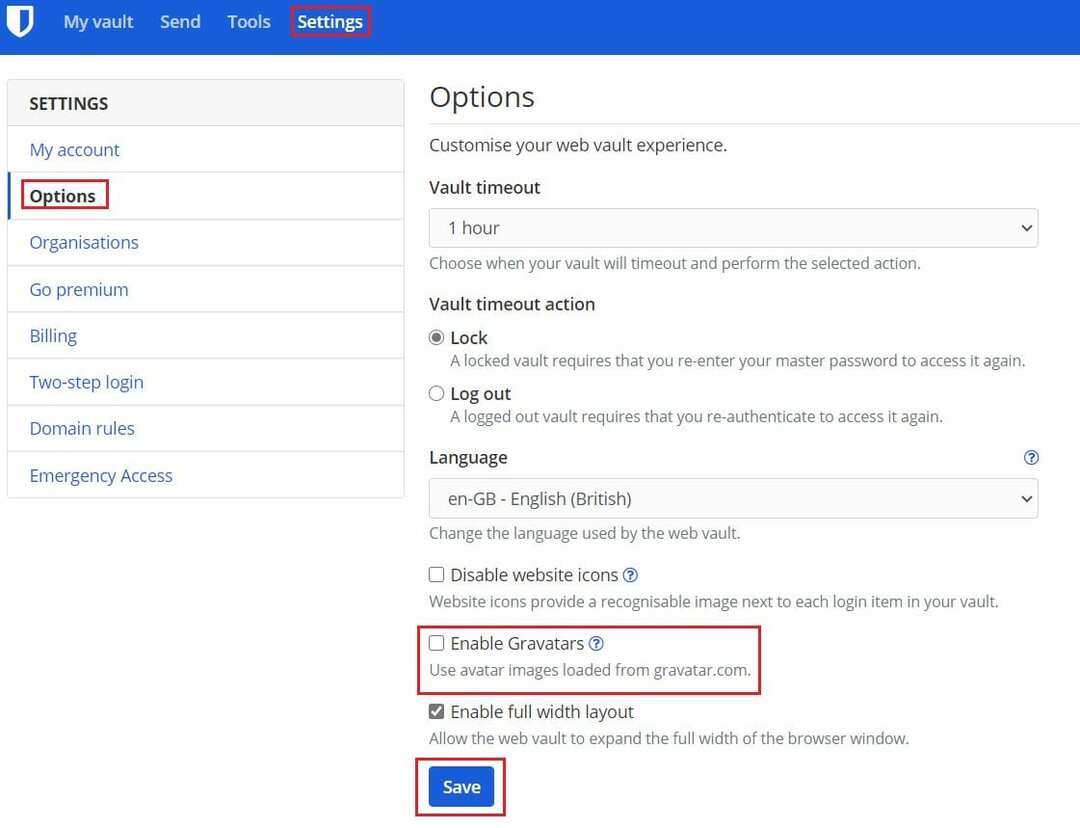
Gravatarji so alternativna vrsta ikone profila, ki temelji na e-poštnem računu, ki ga uporabljate. Če sledite korakom v tem priročniku, lahko omogočite ikono Gravatar za svoj račun.